Edge是win10系统自带的浏览器软件,有些用户不知道如何用Edge浏览器在网页中添加备注,接下来小编就给大家介绍一下具体的操作步骤。
具体如下:
-
1. 首先第一步打开电脑中的Edge浏览器,进入需要添加备注的网页。
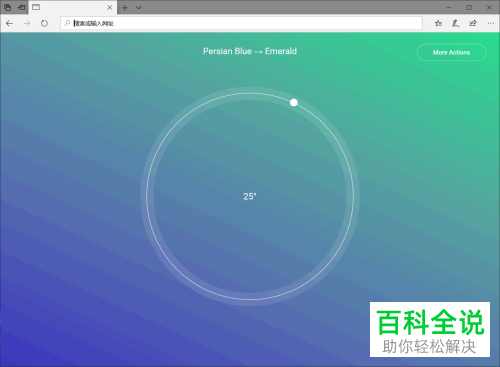
-
2. 第二步根据下图箭头所指,点击右上角【添加备注】图标。

-
3. 第三步根据下图箭头所指,会弹出备注工具栏。

-
4. 第四步根据下图箭头所指,按照需求选择记号笔的种类、颜色、大小等等。
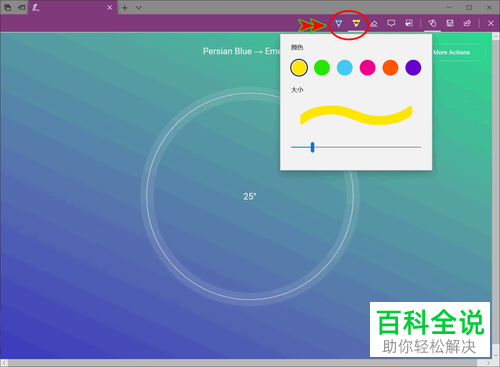
-
5. 第五步如果添加错误,根据下图所示,可以点击【橡皮擦】图标,擦除所有墨迹。
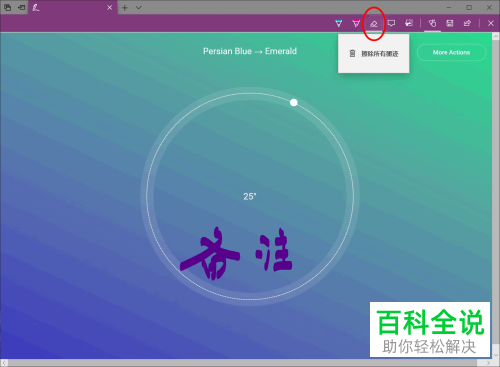
-
6. 最后添加完成,根据下图箭头所指,点击【保存】图标即可。
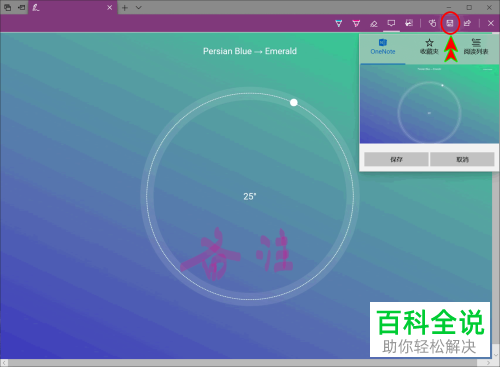
-
以上就是win10系统如何用Edge浏览器在网页中添加备注的方法。
